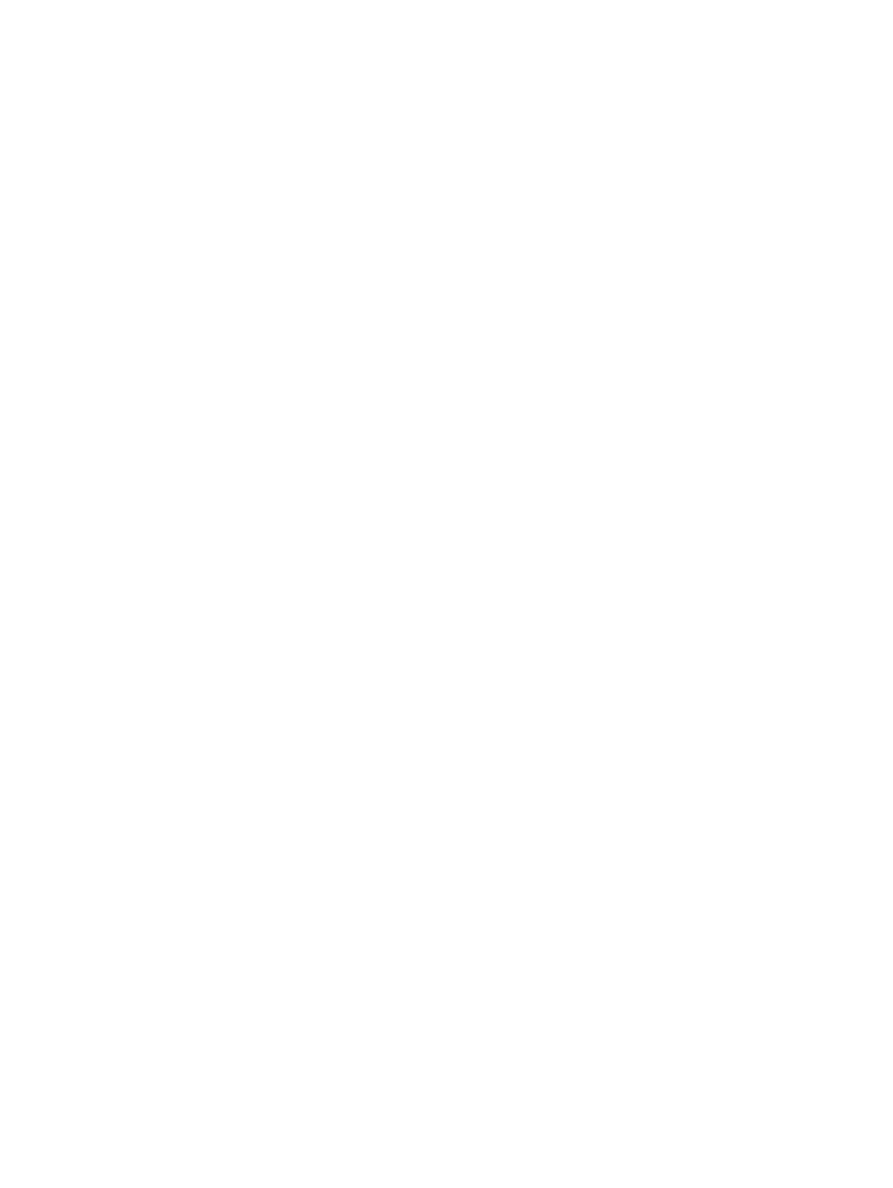
Krok 4: Konfigurujte nastavení Sešít/kompletovat
1.
Klikněte na kartu Kopírování/Tisk.
2.
V levém navigačním podokně klikněte na odkaz Nastavení kopírování.
CSWW
Konfigurujte produkt pro Režim schránky nebo Režim stohovače
81

3.
V oblasti Nastavení kopírování klepněte na tlačítko Sešít/kompletovat (v případě potřeby listujte).
4.
V oblasti Sešít/kompletovat proveďte následující:
●
Vyberte pozici a počet svorek. K dispozici jsou následující možnosti sešívání:
◦
Žádné
◦
Šikmo vlevo nahoře
◦
Šikmo vpravo nahoře
◦
Dvě vlevo
◦
Dvě vpravo
◦
Dvě nahoře
●
Ponechat výchozí jako Řadit nebo zrušte zaškrtnutí políčka zastavit řazení.
5.
Klikněte na tlačítko Použít.